Cómo revertir los controladores en Windows 7
Miscelánea / / February 18, 2022
Los humanos creemos, o debería decir seguir un falso mito, de que lo nuevo siempre es mejor. El mejor ejemplo que puedo dar para demostrar que esta afirmación es incorrecta es la última actualización de mi controlador de gráficos.
Hasta que estaba en mi antiguo controlador de pantalla, todo funcionó sin problemas. Ninguno de los juegos se estrelló, no. pantallas azules, no hay problema con el FPS et al. Pero la semana pasada, cuando actualicé el controlador a su última versión, me regalaron cada uno de los problemas mencionados anteriormente en bandeja.
Buen consejo: Hacer una copia de seguridad de los controladores de software predeterminados en Windows es algo prudente, así que asegúrese de consultar nuestra artículo de copia de seguridad de los controladores también.
Aunque hay una opción para Restauración del sistema lo que podría haberme ayudado a restaurar mi computadora y, por lo tanto, el controlador a un estado anterior, no quería perder todas las configuraciones y archivos en los que hice cambios después de la actualización. La recuperación de instantáneas no funciona en este escenario y lo peor es que no estamos hablando de un solo archivo.
El remedio más fácil es volver a sus controladores anteriores. Volver a los controladores antiguos es muy fácil en Windows, incluso más fácil que instalarlos. Así es como lo haces en ventanas 7:
Paso 1: Haga clic derecho en el icono de la computadora (en el escritorio o desde el menú de inicio) y haga clic en el Administrar opción.
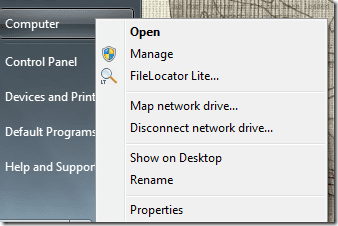
Paso 2: En la ventana Administración de equipos, haga clic en Administrador de dispositivos en la barra lateral izquierda.

Paso 3: Ahora, ubique el controlador que desea revertir, haga clic derecho sobre él y seleccione Propiedades para abrir la ventana de propiedades del controlador.
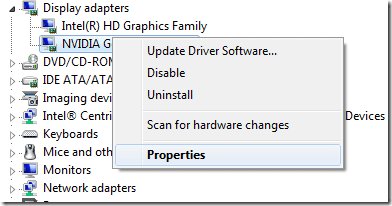
Etapa 4: Navegar a la Conductor pestaña y haga clic en el Retroceder para volver a la versión anterior del controlador. Windows le pedirá que confirme sus acciones e inicie el proceso.
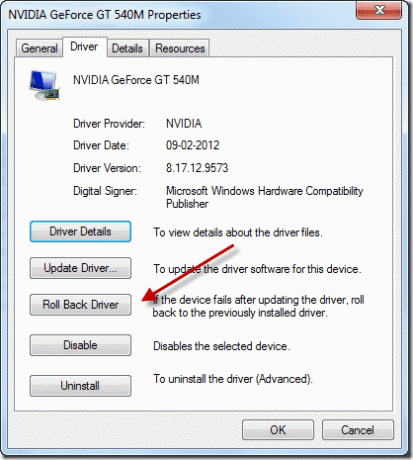
Revertir el controlador es fácil incluso para un usuario básico, pero siempre asegúrese de que el problema que está causando en su sistema se deba únicamente a la nueva actualización de hardware. Además, recuerde que puede hacer retroceder un controlador en particular sólo una vez.
Por lo tanto, la próxima vez que comience a tener problemas después de instalar un nuevo controlador, considere volver al anterior como primer paso para la solución de problemas. Espero que ayude.
Última actualización el 02 febrero, 2022
El artículo anterior puede contener enlaces de afiliados que ayudan a respaldar a Guiding Tech. Sin embargo, no afecta nuestra integridad editorial. El contenido sigue siendo imparcial y auténtico.



